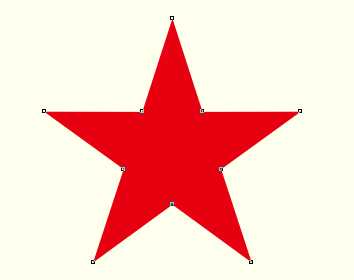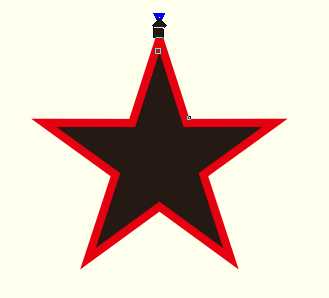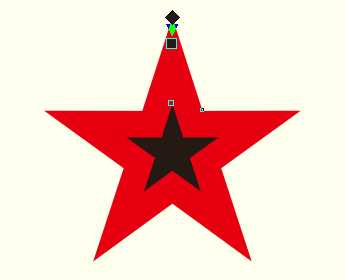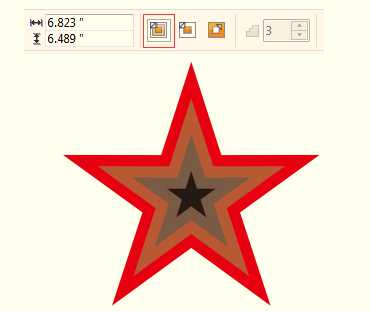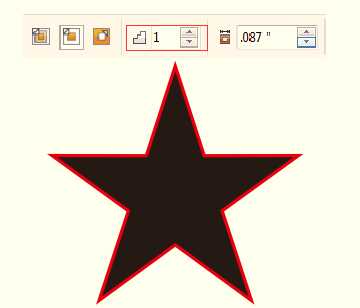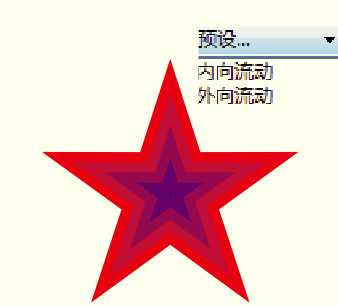两者的区别在于图形数不同,调和效果作用于两个或两个以上的图形,轮廓图只作用于一个图形。本教程将详解CorelDRAW中如何勾画对象轮廓图,来看看吧。
CorelDRAW中勾画对象轮廓图的操作步骤如下:
步骤一 点击工具箱中的“轮廓图工具”,选中一个对象。
步骤二 将光标移到对象的轮廓线上,按住鼠标左键并向对象内部拖动,释放鼠标后即可创建对象的内部轮廓。
步骤三 鼠标左键按住轮廓手柄并移动,可改变轮廓效果。
步骤四 单击属性栏中的“到中心”按钮,即可创建由图形边缘向中心放射的轮廓图效果。
步骤五 再次移动轮廓图的控制手柄,属性栏中显示当前轮廓图的属性。
步骤六 在属性栏中设置“轮廓图步长”,如“1”。
步骤七 在属性栏中单击“预设”按钮,在弹出的下拉列表中选择“内向流动”。
通过以上操作即可勾画对象轮廓图,希望这篇文章能对大家有所帮助!
相关阅读:
CorelDRAW如何设置不同的轮廓颜色?
广告合作:本站广告合作请联系QQ:858582 申请时备注:广告合作(否则不回)
免责声明:本站资源来自互联网收集,仅供用于学习和交流,请遵循相关法律法规,本站一切资源不代表本站立场,如有侵权、后门、不妥请联系本站删除!
免责声明:本站资源来自互联网收集,仅供用于学习和交流,请遵循相关法律法规,本站一切资源不代表本站立场,如有侵权、后门、不妥请联系本站删除!
暂无评论...
更新日志
2024年11月25日
2024年11月25日
- 凤飞飞《我们的主题曲》飞跃制作[正版原抓WAV+CUE]
- 刘嘉亮《亮情歌2》[WAV+CUE][1G]
- 红馆40·谭咏麟《歌者恋歌浓情30年演唱会》3CD[低速原抓WAV+CUE][1.8G]
- 刘纬武《睡眠宝宝竖琴童谣 吉卜力工作室 白噪音安抚》[320K/MP3][193.25MB]
- 【轻音乐】曼托凡尼乐团《精选辑》2CD.1998[FLAC+CUE整轨]
- 邝美云《心中有爱》1989年香港DMIJP版1MTO东芝首版[WAV+CUE]
- 群星《情叹-发烧女声DSD》天籁女声发烧碟[WAV+CUE]
- 刘纬武《睡眠宝宝竖琴童谣 吉卜力工作室 白噪音安抚》[FLAC/分轨][748.03MB]
- 理想混蛋《Origin Sessions》[320K/MP3][37.47MB]
- 公馆青少年《我其实一点都不酷》[320K/MP3][78.78MB]
- 群星《情叹-发烧男声DSD》最值得珍藏的完美男声[WAV+CUE]
- 群星《国韵飘香·贵妃醉酒HQCD黑胶王》2CD[WAV]
- 卫兰《DAUGHTER》【低速原抓WAV+CUE】
- 公馆青少年《我其实一点都不酷》[FLAC/分轨][398.22MB]
- ZWEI《迟暮的花 (Explicit)》[320K/MP3][57.16MB]